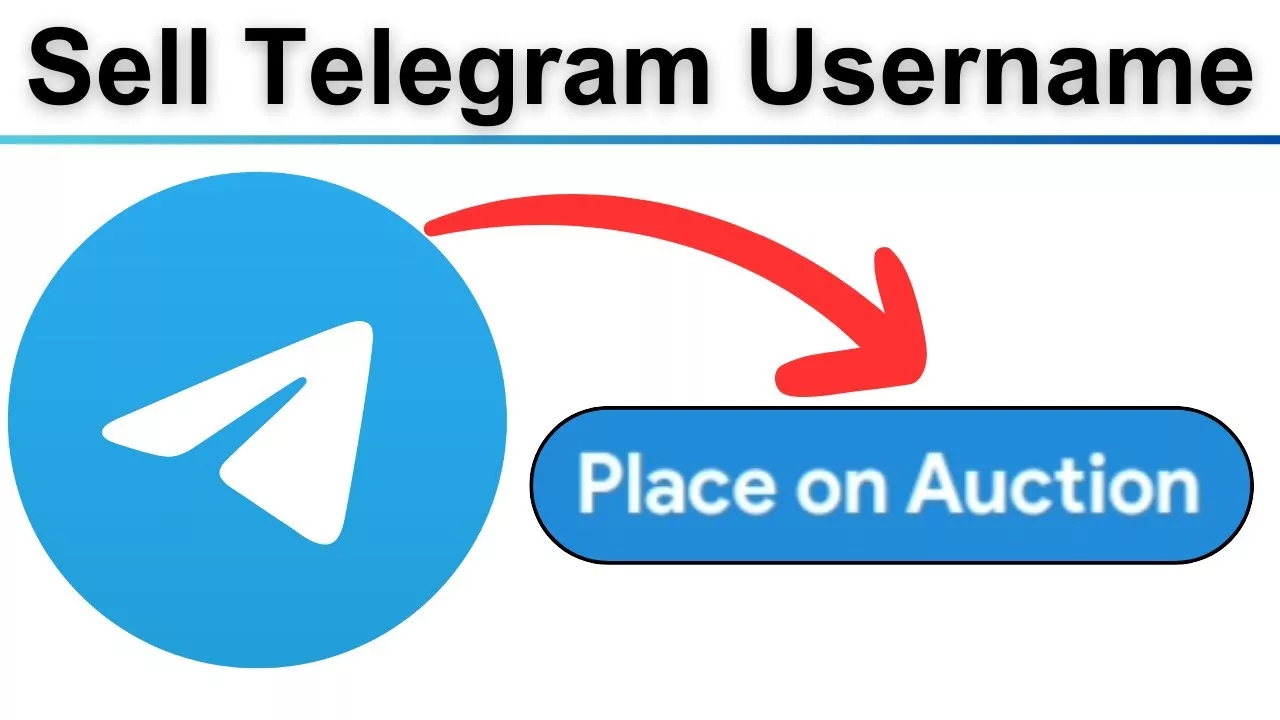Administrar varias cuentas en Telegram puede ser beneficioso para separar las comunicaciones personales y profesionales o para gestionar varios proyectos. Telegram permite agregar hasta tres cuentas en un solo dispositivo, lo que agiliza el proceso de cambiar entre diferentes perfiles.
Beneficios de usar varias cuentas de Telegram
- Separación de conversaciones: mantén el diálogo personal y profesional chats distintos.
- Privacidad mejorada: usa diferentes números de teléfono para interacciones variadas.
- Gestión eficiente: cambia fácilmente entre cuentas sin cerrar sesión.
Agregar una segunda cuenta en Telegram
El proceso para agregar una segunda cuenta varía levemente según el dispositivo. A continuación, se incluyen instrucciones paso a paso para las plataformas Android, iOS y de escritorio.
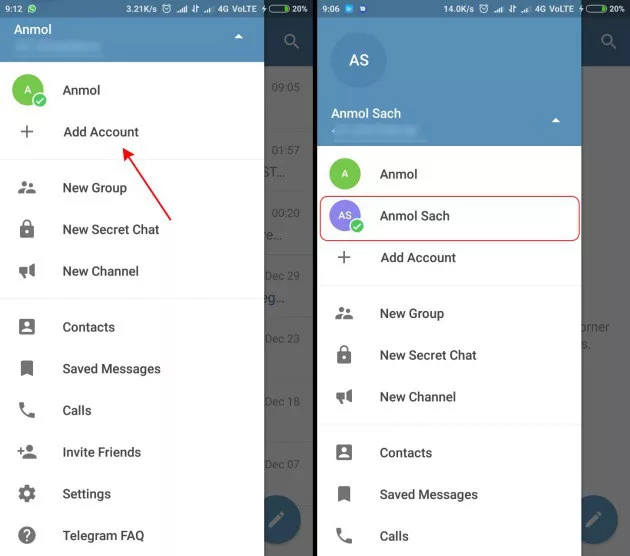
1. Dispositivos Android
- Abrir Telegram: inicia la aplicación Telegram en tu dispositivo Android.
- Acceder a Configuración: toca las tres líneas horizontales (menú) en la esquina superior izquierda para abrir la barra lateral, luego selecciona «Configuración».
- Agregar cuenta: toca la flecha hacia abajo junto a tu nombre y selecciona «Agregar cuenta».
- Ingresar número de teléfono: ingresa el número de teléfono de la nueva cuenta.
- Verificar: ingresa el código de verificación enviado al número proporcionado.
- Configuración completa: configura el perfil para la nueva cuenta.
2. Dispositivos iOS
- Abrir Telegram: inicia la aplicación Telegram en tu iPhone o iPad.
- Acceder a Ajustes: pulsa la pestaña «Ajustes» situada en la esquina inferior derecha.
- Añadir cuenta: pulsa la flecha hacia abajo junto a tu nombre y selecciona «Añadir cuenta».
- Ingresar número de teléfono: ingresa el número de teléfono de la nueva cuenta.
- Verificar: ingresa el código de verificación enviado al número proporcionado.
- Configuración completa: configura el perfil para la nueva cuenta.
3. Aplicación de escritorio (Windows/Mac/Linux)
- Abrir Telegram: inicia la aplicación de escritorio de Telegram.
- Acceder a Configuración: haz clic en las tres líneas horizontales (menú) en la esquina superior izquierda y selecciona «Configuración».
- Agregar cuenta: haz clic en la flecha hacia abajo junto a tu nombre y selecciona «Agregar cuenta».
- Ingresar número de teléfono: ingresa el número de teléfono de la nueva cuenta.
- Verificar: ingresa el código de verificación enviado al número proporcionado.
- Configuración completa: configura el perfil para la nueva cuenta.
Cambiar entre cuentas
Una vez que se agregan varias cuentas, cambiar entre ellas es sencillo:
- Acceder a la lista de cuentas: toca o haz clic en la flecha hacia abajo junto a tu nombre.
- Seleccionar cuenta: elige la cuenta deseada de la lista.
Administrar notificaciones
Telegram permite personalizar las notificaciones para cada Cuenta:
- Configuración de acceso: navegue hasta «Configuración» dentro de la cuenta deseada.
- Configuración de notificaciones: ajuste las preferencias en «Notificaciones y sonidos».
Consideraciones
- Números de teléfono: cada cuenta requiere un número de teléfono único.
- Uso de datos: tener varias cuentas puede aumentar el consumo de datos.
- Seguridad: asegúrate de que cada cuenta tenga contraseñas seguras y únicas.
Al seguir estos pasos, los usuarios pueden administrar de manera efectiva varias cuentas de Telegram en un solo dispositivo, lo que mejora tanto la experiencia de comunicación personal como la profesional.